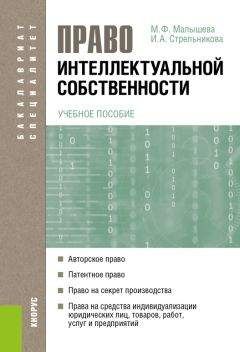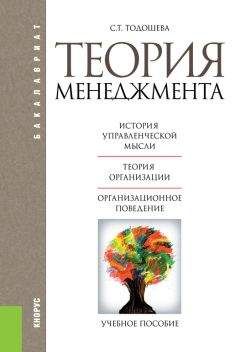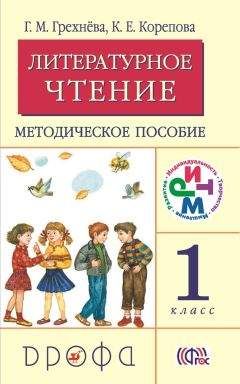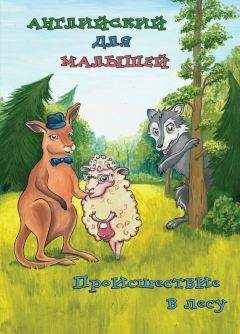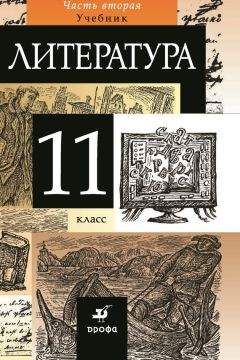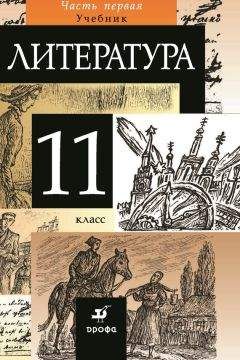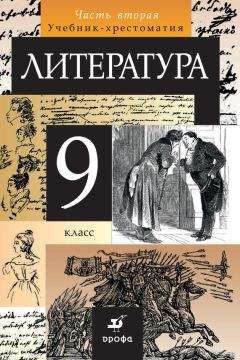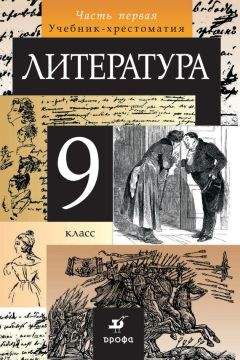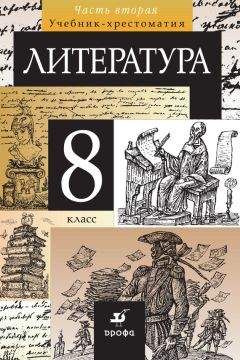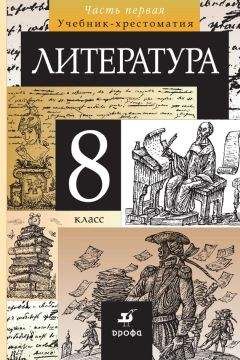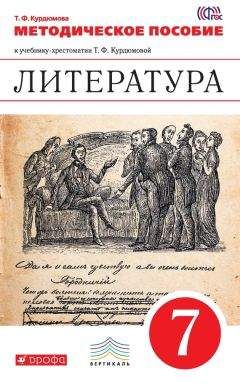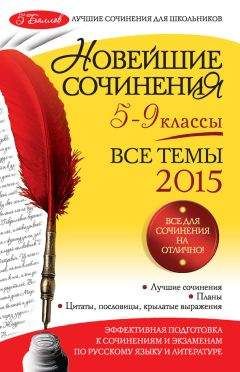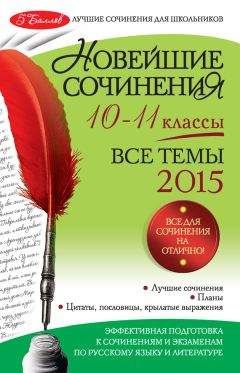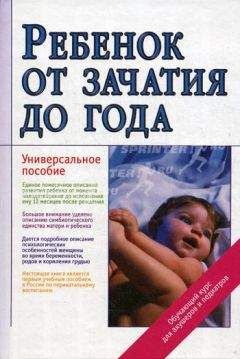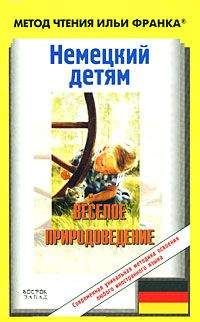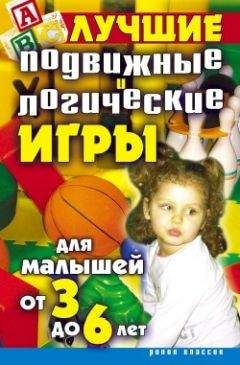W Cat - Описание языка PascalABC.NET
Скачивание начинается... Если скачивание не началось автоматически, пожалуйста нажмите на эту ссылку.
Жалоба
Напишите нам, и мы в срочном порядке примем меры.
Описание книги "Описание языка PascalABC.NET"
Описание и краткое содержание "Описание языка PascalABC.NET" читать бесплатно онлайн.
PascalABC.NET — это язык программирования Паскаль нового поколения, включающий классический Паскаль, большинство возможностей языка Delphi, а также ряд собственных расширений. Он реализован на платформе Microsoft.NET и содержит все современные языковые средства: классы, перегрузку операций, интерфейсы, обработку исключений, обобщенные классы и подпрограммы, сборку мусора, лямбда-выражения, средства параллельного программирования.
PascalABC.NET является мультипарадигменным языком: на нем можно программировать в структурном, объектно-ориентированном и функциональном стилях.
PascalABC.NET — это также простая и мощная интегрированная среда разработки, поддерживающая технологию IntelliSense, содержащая средства автоформатирования, встроенный отладчик и встроенный дизайнер форм.
По тексту, расположенному выше названия задания MakerDemo1 (см. приведенные выше рисунки), мы видим, что импортированные из группы Begin задания входят в подгруппу с заголовком Ввод и вывод данных, оператор присваивания". В сводной группе MakerDemo мы можем добавить комментарий (преамбулу) как к самой группе, так и к любой имеющейся в ней подгруппе. Кроме того, мы можем импортировать преамбулу любой имеющейся группы или подгруппы. Для иллюстрации этих возможностей добавим в процедуру inittaskgroup новые операторы (их надо указать после вызова процедуры CreateGroup):
CommentText('Данная группа демонстрирует различные возможности');
CommentText('\Iконструктора учебных заданий\i \MPT4TaskMaker\m.');
Subgroup('Ввод и вывод данных, оператор присваивания');
CommentText('В этой подгруппе содержатся задания, импортированные');
CommentText('из группы Begin.\PПриводимый ниже абзац преамбулы');
CommentText('также импортирован из данной группы.\P');
UseComment('Begin');
Два первых вызова процедуры CommentText определяют текст преамбулы для группы MakerDemo. Обратите внимание на управляющие последовательности: пара последовательностей \I и \i выделяет курсивный фрагмент, а пара \M и \m выделяет фрагмент, в которым используется моноширинный шрифт. Последующий вызов процедуры Subgroup устанавливает режим определения преамбулы для подгруппы с указанным именем. В тексте этой преамбулы, который, как и текст преамбулы группы, определяется с помощью процедуры CommentText, используется управляющая последовательность \P, обеспечивающая переход к новому абзацу.
Наконец, последняя процедура (UseComment) импортирует преамбулу группы Begin в преамбулу нашей подгруппы Ввод и вывод данных, оператор присваивания". Имеется также вариант процедуры UseComment, позволяющий импортировать преамбулу подгруппы; в этом варианте следует указать два параметра: имя группы и заголовок требуемой подгруппы, входящей в эту группу. Импортировать преамбулы подгрупп можно только для тех групп заданий, в которых имеется разделение на подгруппы (обычно это группы, содержащие большое количество заданий). В группе Begin деления на подгруппы нет, поэтому из нее можно импортировать только преамбулу самой группы.
Для того чтобы ознакомиться с результатом сделанных изменений, следует сгенерировать html-страницу с текстом группы MakerDemo. Для этого достаточно внести небольшое изменение в тестирующую программу, а именно, следует заменить символ ?" в параметре процедуры Task на "#": Task('MakerDemo?'). Теперь при запуске данной программы на экране вместо окна задачника появится html-браузер с описанием созданной группы:
Обратите внимание на последний абзац в описании подгруппы (Все входные и выходные данные в заданиях этой группы являются вещественными числами"), который был импортирован из группы Begin.
Примечание. Если указать в параметре процедуры Task символ #", не удаляя номер задания (например, Task('MakerDemo2#')), то в html-описание будет включено только задание с указанным номером. При этом будут также выведены комментарии ко всей группе и к той подгруппе, к которой относится выбранное задание. Для включения в html-страницу нескольких заданий (или групп заданий) достаточно для каждого из них вызвать процедуру Task с параметром, оканчивающимся символом "#".
Добавление нового заданияДобавим к нашей группе новое задание. Фактически это задание будет дублировать задание Begin3, однако вместо импортирования этого задания мы разработаем его самостоятельно. Все действия по созданию нового задания удобно реализовать во вспомогательной процедуре, которую можно назвать MakerDemo3 (таким образом, название процедуры будет соответствовать имени создаваемого задания, хотя это и не является обязательным):
procedure MakerDemo3;
var
a, b: real;
begin
CreateTask('Ввод и вывод данных, оператор присваивания');
TaskText('Даны стороны прямоугольника~{a} и~{b}.', 0, 2);
TaskText('Найти его площадь {S}~=~{a}\*{b} и периметр {P}~=~2\*({a}\;+\;{b}).',
0, 4);
a := RandomN(1, 99) / 10;
b := RandomN(1, 99) / 10;
DataR('a = ', a, xLeft, 3, 4);
DataR('b = ', b, xRight, 3, 4);
ResultR('S = ', a * b, 0, 2, 4);
ResultR('P = ', 2 * (a + b), 0, 4, 4);
SetTestCount(3);
end;
Описание процедуры MakerDemo3 (как и описания всех других процедур, обеспечивающих формирование новых заданий) следует разместить перед описанием процедуры InitTask.
Процедура MakerDemo3 включает все основные действия, используемые при формировании нового задания:
инициализацию нового задания (процедура CreateTask; мы указали в этой процедуре, что данное задание должно входить в подгруппу Ввод и вывод данных, оператор присваивания", т. е. в ту же подгруппу, что и два предыдущих задания); определение его формулировки (процедуры TaskText; обратите внимание на используемые в этих процедурах управляющие последовательности); определение исходных (процедуры DataR) и результирующих данных (процедуры ResultR); при этом исходные данные генерируются с помощью датчика случайных чисел (процедура RandomN); указание количества успешных тестовых запусков программы учащегося, достаточных для регистрации задания как выполненного (процедура SetTestCount; для нашего простого задания достаточно трех проведенных подряд успешных тестовых запусков). Необходимо также включить вызов созданной процедуры в основную процедуру группы MakerDemo, связав его с номером 3:
procedure InitTask(num: integer);
begin
case num of
1..2: UseTask('Begin', num);
3: MakerDemo3;
end;
end;
Наконец, следует откорректировать число заданий в вызове процедуры CreateGroup, изменив его на 3.
Запустив тестирующую программу, мы увидим в html-описании группы MakerDemo формулировки трех заданий, а выполнив обратную замену в этой программе символа #" на "?" (в результате вызов процедуры Task опять примет вид Task('MakerDemo?')) и повторно запустив программу на выполнение, мы увидим окно задачника с загруженным заданием MakerDemo3. Заметим, что при последующих запусках проекта мы будем получать в окне задачника различные исходные данные; это связано с тем, что при генерации исходных данных используется датчик случайных чисел.
Добавление заданий на обработку двумерных массивов и символьных строкДобавим к группе MakerDemo еще два задания: первое из них дублирует задание Matrix7 (подгруппа Двумерные массивы (матрицы): вывод элементов"), а второе не имеет полного аналога в группе String, однако может быть отнесено к ее первой подгруппе: "Символы и строки: основные операции". Реализуем эти задания в процедурах MakerDemo4 и MakerDemo5:
procedure MakerDemo4;
var
m, n, i, j, k: integer;
a: array [1..5, 1..8] of real;
begin
CreateTask('Двумерные массивы (матрицы): вывод элементов');
TaskText('Дана матрица размера~{M}\;\x\;{N} и целое число~{K} (1~\l~{K}~\l~{M}).',
0, 2);
TaskText('Вывести элементы {K}-й строки данной матрицы.', 0, 4);
m := RandomN(2, 5);
n := RandomN(4, 8);
k := 1;
if m = 5 then k := 0;
DataN('M = ', m, 3, 1, 1);
DataN('N = ', n, 10, 1, 1);
for i := 1 to m do
for j := 1 to n do
begin
a[i, j] := RandomR(-9.99, 9.99);
DataR(a[i,j], Center(j, n, 5, 1), i + k, 5);
end;
k := RandomN(1, m);
DataN('K = ', k, 68, 5, 1);
for j := 1 to n do
ResultR(a[k, j], Center(j, n, 5, 1), 3, 5);
SetTestCount(5);
end;
procedure MakerDemo5;
var
s: string;
begin
CreateTask('Символы и строки: основные операции');
TaskText('Дана непустая строка~{S}.', 0, 2);
TaskText('Вывести ее первый и последний символ.', 0, 4);
s := WordSample(RandomN(0, WordCount-1));
if CurrentTest = 3 then
while s[1] = s[Length(s)] do
s := WordSample(RandomN(0, WordCount-1));
DataS('S = ', s, 0, 3);
ResultC('Первый символ: ', s[1], xLeft, 3);
ResultC('Последний символ: ', s[Length(s)], xRight, 3);
SetTestCount(4);
end;
Обратите внимание на использование вспомогательной функции Center для центрирования строк матрицы в области исходных и результирующих данных: каждый элемент матрицы занимает 5 экранных позиций, а между элементами размещается по одному пробелу. В процедуре MakerDemo4 не вызывается процедура SetTestCount; в этом случае число успешных тестов, необходимых для регистрации задания как выполненного, по умолчанию полагается равным 5.
При выводе элементов исходной матрицы и результирующей матричной строки дополнительные комментарии указывать не требуется, поэтому используется вариант процедур DataR и ResultR, в котором комментарий отсутствует (этот вариант процедур групп Data и Result добавлен в версию 4.11 конструктора учебных заданий).
В процедуре MakerDemo5 для получения исходных символьных строк используются функции WordCount и WordSample. С помощью этих функций можно получать различные варианты русских слов. Заметим, что в конструкторе PT4TaskMaker имеются также функции EnWordCount и EnWordSample, с помощью которых можно получать варианты английских слов.
Подписывайтесь на наши страницы в социальных сетях.
Будьте в курсе последних книжных новинок, комментируйте, обсуждайте. Мы ждём Вас!
Похожие книги на "Описание языка PascalABC.NET"
Книги похожие на "Описание языка PascalABC.NET" читать онлайн или скачать бесплатно полные версии.
Мы рекомендуем Вам зарегистрироваться либо войти на сайт под своим именем.
Отзывы о "W Cat - Описание языка PascalABC.NET"
Отзывы читателей о книге "Описание языка PascalABC.NET", комментарии и мнения людей о произведении.